Winnyの設定
Winnyの設定
ファイル共有ソフト、Winnyは開発途中のため色々と設定等が複雑なので注意してください。
1.こちらで本体をダウンロードする。
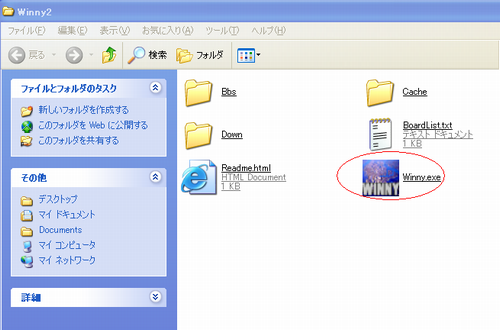
2.Winny2のフォルダーのなかに以上があることを確認する。赤丸が本体。
Winnyを起動する前にWinnyは開発途中で、他のソフトと比べ、設定等何かとややこしいので以下のことに注意。
PC
Windows 2000やWindows XPならOK、そうでない場合、パワー不足かも。セキュリティの面からも、専用のパソコンを買った方がよい。(Windows ME等はフリーズの例多し)Macでは使えない。
メモリー
Winny使用中、他のことを全くしないのなら、256MBでもなんとかなるが普通に使いたければ、512MB以上が必要。
ハードディスク
Winny専用のハードディスクを用意する。それが無理なら、せめてパーティションは専用に作る。容量は、20GBは欲しい。中には数百GBをあっという間に使い切る人も。なお、内蔵、外付けのどちらでもよいが、外付けの場合、USB2.0やIEEE1394で接続するように。
インターネットへの接続
光回線がベスト、ADSLなら問題なし。ケーブル回線だと、利用に制限があることも。ダイヤルアップではかなりきびしい。
そして必ず、アンチウイルスソフトを入れておく。(昨今話題の流出問題等の被害者になります。)

3.Winny2本体のあるフォルダ内にNoderef.txtを作る。
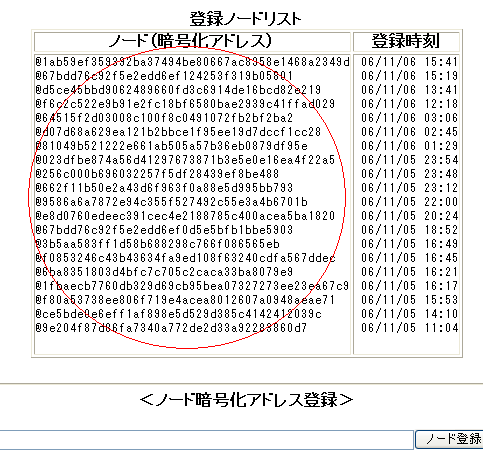
4.Winny 初期ノードHPから初期ノードをコピーして、Noderef.txtに貼り付け保存。
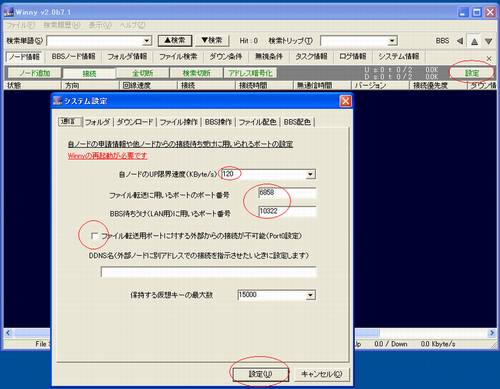
5.Winny2を立ち上げて「設定」→「通信」を開き、「ファイル転送に用いるポートのポート番号6858(番号はそれぞれ異なる)」と「BBS待ちうけ(LAN用)に用いるポート番号10322(番号はそれぞれ異なる」を任意の数字に変更(メモしておく。後でルーター等の設定にしようするため。)
自ノードのUP限界速度を正確に入力。(DSL回線なのに光回線に設定しても意味がない。かえって遅くなる可能性大。)
Port0設定はおすすめできないのでチェックしないこと。
(Port0設定のデメリットはダウンロードの転送速度に制限がかかる。自分よりも高速な「自ノードのUP限界速度」に設定しているノードにしか検索リンクが接続されない。同時接続できる検索リンクが2つに制限される。検索リンクの接続数が少なくなるため、ファイル検索結果が少ない等。)
設定ボタンをクリックして一旦終了。
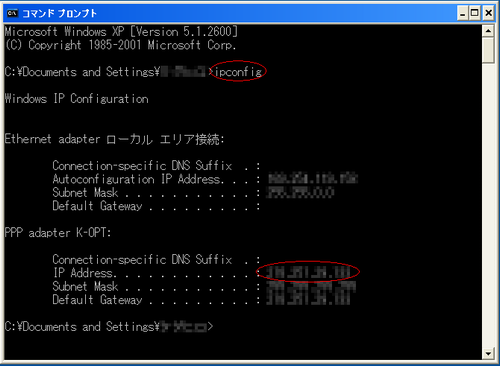
6.[スタート]→[プログラム](すべてのプログラム)→[アクセサリ]→[コマンドプロンプト]と順番にクリック。
「コマンドプロンプト」画面が表示されるので、 ここに「ipconfig」(半角英文字)と入力。表示された、
IP Address.............123.456.7.8、Subnet Massk、Default Gatewayの数字をメモしておく。次IPアドレスの固定方法時に使うため。
当サイトは、決して違法行為を助長、奨励する為のものではありません。 ファイル共有ソフトを利用される方は法律を守り正しくご使用して下さい。 くれぐれも、著作権等には十分注意してください。 なお、リンクフリーです。ご自由にリンクしてください。